いささか時期を逃していましたが、11月の頭にLinux環境にMicrosoft Edgeが安定版(Stable版)として提供されました。
そこで、せっかく使えるようになったので、Linux Mint Debian Edition(LMDE4)でやってみた内容をご報告です。
ダウンロード
Microsoft EdgeをMicrosoftのサイトからダウンロードします。
https://www.microsoft.com/ja-jp/edge
ダウンロードリンクで.deb版を選択して
 次の画面に。ダウンロード画面で「同意してダウンロード」をクリック、
次の画面に。ダウンロード画面で「同意してダウンロード」をクリック、
 インストールに使う.debファイルのダウンロードが開始します。
インストールに使う.debファイルのダウンロードが開始します。
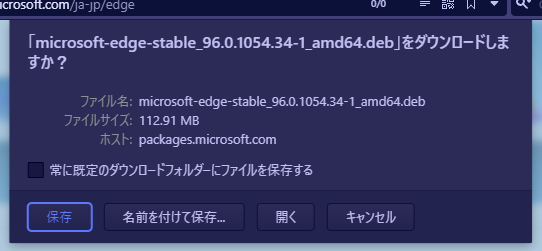
これを保存して、

ここまででダウンロードは完了。
インストール
インストールはdpkgコマンドや、OS付属のパッケージインストーラを使ってインストールできるようです。
必要な情報はMSの以下のページに概ね揃っています。
■Microsoft 製品用 Linux ソフトウェア リポジトリ
https://docs.microsoft.com/ja-jp/windows-server/administration/linux-package-repository-for-microsoft-software
今回、LMDE4ということもあり、dpkgコマンドでなく、OSがお勧めしてくれた「GDebiパッケージインストーラで開く」を使ってやってみることにしました。
ダウンロードした.debファイルを右クリックすると、

このように、「GDebiパッケージインストーラで開く」が表示されます。これをクリック。
すると、
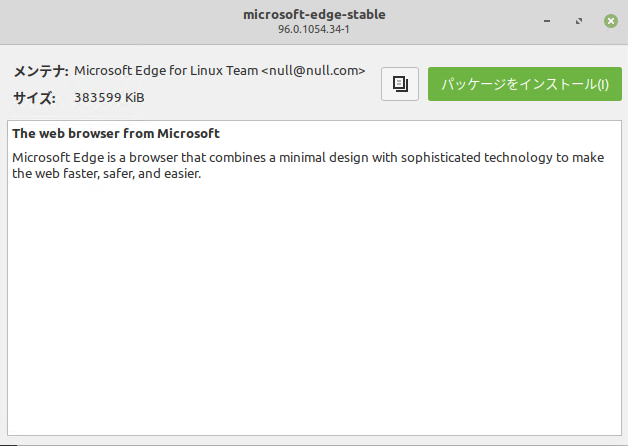
パッケージインストーラ画面が表示されます。Microsoft Edgeは最小限のデザインと高度なテクノロジを組み合わせてWebをより速く、安全に、簡単にするブラウザです、という説明も合わせて表示されています。
ここで「パッケージをインストール」をクリックします。
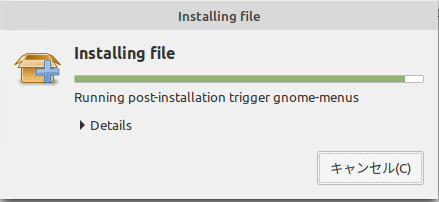
インストールが進行していきます。

完了すると、GDebiパッケージインストーラの画面がこのように変化しています。
どうやらインストールされたようです。さっそくスタートメニューを開いてみると、

Firefoxに並んで「Microsoft Edge」の文字が。さっそく起動してみます。
LinuxでMicrosoft Edgeの起動
初回起動時には「ようこそ」画面が表示されます。

Windows版でも同意する/しないを選択する診断データの送信チェックを確認して、「同意して開始」をクリックして使用を開始します。
恒例の初期設定です。

いつもシンプルを選択しています。なんでもいいですが。
確認をクリックすると、次の画面、

Microsoftアカウントのサインインを要求する画面に。ひとまず、必要なら後でやるのでここは「×」ボタンを押して閉じてしまいます。
MintのCinnamonでMicrosoft Edgeが動作しているという不思議な感覚。

フォントはLinuxっぽいフォントですし、トップがカタカナで「マイクロソフトエッジ」と表記されているのがなんか印象に残っています。
試しに、設定画面から「既定のブラウザ」画面を開いて、以前設定した<Microsoft Edge(Chromium版)のIEモード試してみる - treedown’s Report>このIE互換モードの設定箇所があるか見てみましたが、
 Linux版にそんなのあるわけないじゃないか、という。これ以外でもWindows版のEdgeにあってLinux版にない機能や設定はまだまだたくさんあるようです。(提供予定がない機能ももちろんあります。)
Linux版にそんなのあるわけないじゃないか、という。これ以外でもWindows版のEdgeにあってLinux版にない機能や設定はまだまだたくさんあるようです。(提供予定がない機能ももちろんあります。)
リポジトリには

/etc/aptのsources.list.d配下に「microsoft-edge.list」というファイルが生成されていました。
これでアップデートはaptに統合されるのかな?ひとまず次のアップデートで確認してみようと思います。
追記(2022/03/31):
ここまででインストール完了ですが、バージョンアップをするときに、公開鍵が云々とエラーを出すことがあります。
その場合には、「Debian 11のMATE環境にMicrosoft Edgeをコマンドでインストールしてみる - treedown’s Report」にある「Edge本体インストール前準備」の項のGPGキー追加の手順を実施してみます。
--------------------------------------------------------------
$ curl https://packages.microsoft.com/keys/microsoft.asc | gpg --dearmor > microsoft.gpg
$ sudo install -o root -g root -m 644 microsoft.gpg /etc/apt/trusted.gpg.d/
$ sudo rm microsoft.gpg
--------------------------------------------------------------
鍵ファイルをインストールして、apt updateをやり直してみます。